Многие фанаты игры Minecraft стремятся сделать свой игровой процесс еще лучше и красочнее. Один из способов достичь этого - установить шейдеры. Шейдеры - это специальные программы, которые придают игре новые визуальные эффекты и реалистичность. В этой подробной инструкции мы расскажем, как установить шейдеры на Minecraft PC версии 1.19.4.
Перед тем как приступить к установке, обязательно проверьте, что у вас установлена последняя версия игры Minecraft PC 1.19.4. Если у вас установлена более старая версия, обновите игру до последней доступной версии. Это важно, так как некоторые шейдеры могут несовместимы с более старыми версиями игры.
Для установки шейдеров на Minecraft PC 1.19.4 вам понадобится определенный мод, который называется OptiFine. OptiFine - это мод, который улучшает графику игры и добавляет различные настройки, включая возможность установки шейдеров. Также убедитесь, что у вас установлен Java Runtime Environment (JRE) версии 8 или выше, так как OptiFine требует наличия Java для работы.
Когда у вас установлен OptiFine и JRE, вы можете приступить к установке шейдеров. Сначала найдите и загрузите выбранный вами шейдер-пакет, который нужно установить. Шейдеры можно найти на различных сайтах посвященных Minecraft или на специализированных форумах. Помните, что шейдеры могут потребовать мощный компьютер, чтобы работать правильно. Также не забудьте проверить, что шейдеры совместимы с вашей версией игры.
Minecraft PC 1.19.4
Одним из самых популярных способов улучшить визуальное восприятие игры является установка шейдеров. Шейдеры - это специальные модификации, которые меняют графическую составляющую игры, добавляя реалистичное освещение, тени, текстуры и другие визуальные эффекты.
Чтобы установить шейдеры на Minecraft PC 1.19.4, следуйте этим шагам:
Шаг 1: Скачайте и установите OptiFine - это необходимое расширение, которое позволяет запускать шейдеры на Minecraft. Вы можете найти последнюю версию OptiFine на официальном сайте.
Шаг 2: Запустите установщик OptiFine и следуйте инструкциям по установке.
Шаг 3: Запустите Minecraft с установленным OptiFine.
Шаг 4: Откройте настройки игры, выберите раздел "Шейдеры" и нажмите на кнопку "Шейдеры папки" для открытия папки с шейдерами.
Шаг 5: Скачайте шейдеры, которые вам нравятся, и переместите их в открытую папку шейдеров.
Шаг 6: Вернитесь в настройки игры, выберите желаемый шейдер из списка доступных шейдеров.
Шаг 7: Нажмите "Готово" и наслаждайтесь новым визуальным опытом в Minecraft PC 1.19.4 с установленными шейдерами.
Теперь у вас есть возможность улучшить графику игры и создать уникальное визуальное восприятие с помощью шейдеров. Это добавит новые возможности и глубину игровому процессу, что сделает ваше путешествие по Майнкрафту еще более захватывающим.
Зачем устанавливать шейдеры?

Установка шейдеров может полностью трансформировать игровой процесс, создавая атмосферу мистики, приключений или фантазийного мира. Вы сможете наслаждаться проработанной графикой и окружающими объектами, которые будут выглядеть еще более привлекательно.
Шейдеры также позволяют вам настроить игру под себя. Вы можете выбрать тот набор эффектов, который больше всего вам нравится, и настроить их под свои предпочтения. Вы сможете создавать уникальные комбинации шейдеров, чтобы каждый раз получать новые визуальные впечатления.
Кроме того, установка шейдеров может повысить реалистичность геймплея, что может быть особенно полезно для видеоблогеров или стримеров, желающих создать качественный контент для своей аудитории.
В целом, установка шейдеров – это отличный способ улучшить визуальный опыт игры, добавив в нее новые эффекты и возможности. Поэтому, если вы хотите преобразить мир Minecraft и сделать его еще красивее, рекомендуется установить шейдеры.
Шаг 1: Скачивание и установка OptiFine
- Перейдите на официальный сайт OptiFine по адресу https://www.optifine.net/downloads.
- На странице загрузки найдите соответствующую версию OptiFine для Minecraft PC 1.19.4. Обычно это будет последняя доступная версия. Убедитесь, что вы выбираете правильную версию для своей операционной системы.
- Нажмите на ссылку для скачивания OptiFine. Загрузочный файл будет сохранен на вашем компьютере.
- Откройте загрузочный файл OptiFine (обычно с расширением .jar), дважды щелкнув по нему. Некоторые операционные системы могут потребовать установки Java, если она еще не установлена на вашем компьютере.
- Следуйте инструкциям установщика OptiFine. Обычно это простой процесс, который требует всего нескольких щелчков мыши.
- После завершения установки OptiFine, откройте Minecraft Launcher.
- В верхней части лаунчера найдите выпадающий список "Настройки профиля" и выберите "OptiFine".
- Нажмите на кнопку "Сохранить профиль", чтобы применить изменения.
Теперь вы успешно установили OptiFine на свой клиент Minecraft PC 1.19.4. Вы можете перейти к следующему шагу, чтобы настроить и установить шейдеры.
Что такое OptiFine?

Основной целью OptiFine является улучшение FPS (кадров в секунду) и плавности геймплея. С его помощью игроки могут настроить различные параметры графики, такие как разрешение текстур, настройки отображения плавной подсветки, использование шейдеров и другие эффекты. Это позволяет адаптировать игру под конкретные возможности компьютера и предпочтения игрока.
Одной из самых популярных функций OptiFine является поддержка шейдеров. Шейдеры - это специальные графические модификации, которые позволяют добавить реалистичные световые и тенистые эффекты в игру. С помощью OptiFine игроки могут установить и настроить шейдеры для создания впечатляющих визуальных эффектов в Minecraft.
Кроме того, OptiFine предлагает ряд других полезных функций, таких как поддержка HD текстур, улучшенная оптимизация производительности, настройка отображения чанков мира и многое другое. Эта модификация широко используется и популярна среди игроков Minecraft, которые хотят улучшить графику и игровой опыт.
Где скачать OptiFine для Minecraft PC 1.19.4?

Для того чтобы скачать OptiFine для Minecraft PC 1.19.4, выполните следующие шаги:
| Шаг 1: | Откройте любой веб-браузер на вашем компьютере и перейдите на официальный сайт OptiFine по адресу https://optifine.net/downloads |
| Шаг 2: | На странице загрузки выберите версию OptiFine, соответствующую вашей версии Minecraft. Если вы используете Minecraft PC 1.19.4, выберите соответствующую версию OptiFine. |
| Шаг 3: | Нажмите на ссылку загрузки OptiFine и дождитесь, пока загрузка завершится. Файл будет загружен в формате .jar. |
| Шаг 4: | После закрытия веб-браузера найдите загруженный файл OptiFine.jar на вашем компьютере. Обычно он сохраняется в папке "Загрузки". |
Теперь у вас есть файл OptiFine.jar для установки мода на Minecraft PC 1.19.4. Далее вы можете использовать этот файл для установки OptiFine и настройки шейдеров в игре.
Как установить OptiFine?

Вот пошаговая инструкция по установке OptiFine:
| 1. | Перейдите на официальный сайт OptiFine по адресу https://optifine.net/downloads. |
| 2. | Найдите соответствующую версию OptiFine для вашего релиза Minecraft и нажмите на ссылку "Download". |
| 3. | Скачайте OptiFine в виде .jar-файла и запустите его двойным нажатием мыши. |
| 4. | Выберите "Install", чтобы установить OptiFine. |
| 5. | После завершения установки OptiFine, запустите лаунчер Minecraft и выберите профиль с установленным OptiFine. |
| 6. | Нажмите на кнопку "Play" для запуска Minecraft с OptiFine. |
Теперь OptiFine установлен, и вы можете наслаждаться улучшенной графикой и производительностью Minecraft! Не забудьте загрузить и установить шейдеры для полного эффекта.
Шаг 2: Поиск и загрузка шейдеров
Для начала поиска шейдеров, откройте ваш любимый браузер и перейдите на сайт, где можно скачать шейдеры, например, "www.shadersmods.com". Вы также можете использовать поисковую систему и найти другие подходящие сайты.
После открытия сайта, навигируйтесь к разделу шейдеров и просматривайте список доступных вариантов. Обычно шейдеры представлены в виде файлов с расширением ".zip" или ".jar".
Выберите шейдер, который вам понравился, и нажмите на ссылку для загрузки. После загрузки файла, убедитесь, что он сохранен в удобном для вас месте на компьютере.
Теперь вы готовы приступить к последнему шагу - установке шейдеров в игру Minecraft. Продолжайте чтение на следующем шаге.
Какие существуют шейдеры для Minecraft PC 1.19.4?

- SEUS (Sonic Ether's Unbelievable Shaders) - это один из самых популярных шейдеров для Minecraft. Он добавляет реалистичное отображение света и тени, а также создает великолепные водные эффекты.
- Continuum - шейдеры Continuum создают невероятно реалистичную графику с высоким разрешением текстур и динамическими эффектами освещения.
- BSL Shaders - эти шейдеры обеспечивают отличное сочетание реалистичных оттенков и высокой производительности игры. BSL Shaders также включает поддержку нескольких специальных эффектов, таких как объемный свет и мягкие тени.
- Sildur's Vibrant Shaders - эта версия шейдеров придает игре яркие и насыщенные цвета. Они также изменяют динамику света и добавляют особые эффекты, такие как объемный свет и отражения.
- Chocapic13's Shaders - это еще одни популярные шейдеры, которые обеспечивают великолепную атмосферу в игре. Они добавляют тени, отражения и другие визуальные эффекты для создания более реалистичного и красивого мира.
При выборе шейдеров для Minecraft PC 1.19.4 важно убедиться, что они совместимы с вашей версией игры и с вашим компьютером. Также помните, что шейдеры могут сильно влиять на производительность игры, поэтому убедитесь, что у вас достаточно мощности, чтобы запустить их без задержек.